Eine angepasste Datenquelle für Knoten für generative Antworten verwenden
Es kann Szenarien geben, in denen Ihre Daten nicht in einer der unterstützten Wissensquellen vorhanden sind. In diesen Szenarien können Sie jedoch Ihre eigenen Daten über Power Automate-Flows oder über HTTP-Anforderungen bereitstellen. Diese Optionen geben in der Regel ein JSON-Objektliteral zurück, das Sie dann in ein Table-Format parsen können, um Antworten zu generieren.
Wichtig
In Knoten generativer Antworten definierte Wissensquellen haben Vorrang vor Wissensquellen auf der Ebene Agent. Als Fallback fungieren Agent-Level-Quellen.
Das benutzerdefinierte Datenfeld akzeptiert eine Table als Eingabe mit den folgenden Eigenschaften:
| Name des Dataflows | Erforderlich | Eigenschaft |
|---|---|---|
Content |
Erforderlich | Zur Zusammenfassung und Beantwortung der Eingabefrage verwendeter Quellinhalt |
ContentLocation |
Optional | URL zur Zitierung des Quellinhalts |
Title |
Optional | Titel für die Zitierung des Quellinhalts |
Hier ist eine Beispieltabelle im Power Fx-Format, das ein geparstes JSON-Objektliteral verwendet:
[
{
Content: "This is a sample piece of text that was provided for testing purposes, to be replaced with content of your choice",
ContentLocation: "https://contoso.com/p1.htm",
Title: "Contoso Sample"
},
{
Content: "This is a second bit of sample text that can be replaced with content of your choice",
ContentLocation: "https://fabrikam.com/p2.htm"
},
{
Content: "This is a third bit of sample text that can be replaced with content of your choice",
Title: "Adventure Works Cycles Sample"
}
]
Agent-Antworten werden aus Content generiert und schließen die verknüpfen bis Datenquelle ein ContentLocation. Bei einem Title wird er für die Zitierung verwendet.
Wichtig
Zur Generierung einer Antwort werden nur die ersten drei Datensätze der Tabelle verwendet.
Benutzerdefinierte Daten verwenden
Öffnen Sie den Konfigurationsbereich Datenquelle an einer von zwei Stellen:
Wählen Sie im Knoten Generative Antworten erstellen Bearbeiten unter Datenquellen aus.
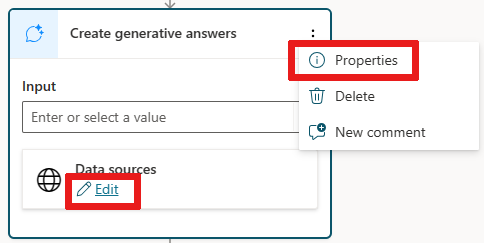
Wählen Sie alternativ den Knoten Generative Antworten erstellen, das Symbol
...und dann Eigenschaften und Datenquelle aus.
Wählen Sie die Optionen Klassendaten aus.
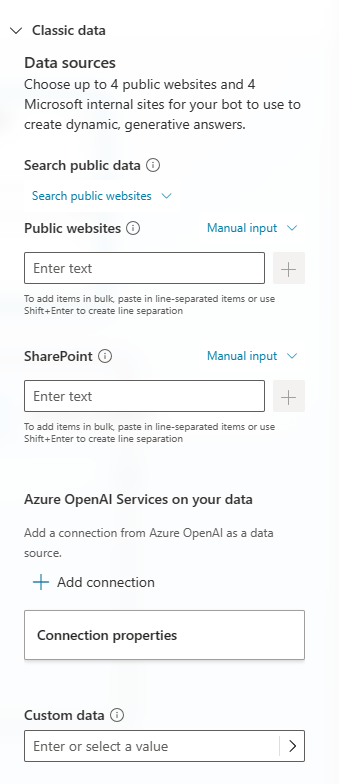
Geben Sie im Feld Benutzerdefinierte Daten das JSON-Array ein, das Sie verwenden möchten, oder die Variable für das Array.
Wählen Sie Speichern aus, um alle Änderungen an Ihrem Thema zu speichern.